Cet article vous guide sur la façon dont vous pouvez accéder au fichier système Linux Ext2, Ext3 et Ext4 partitions dans Windows et automatiquement les garder montés dans l'Explorateur comme les autres partitions NTFS ou FAT32. Vous pouvez même lire ou écrire sur ces partitions.
Alors que Windows utilise NTFS et système de fichiers FAT32, Linux (comme Ubuntu) utilise des architectures de système de fichiers étendu EXT 3, Ext4, etc. Bien que Linux peut accéder, lire et écrire vers Windows systèmes de fichiers, Windows ne peuvent pas accéder au fichier Linux -Systems. Je veux dire, Windows n'a pas de support pour lire ou l'accès Ext3 ou Ext4 partitions.
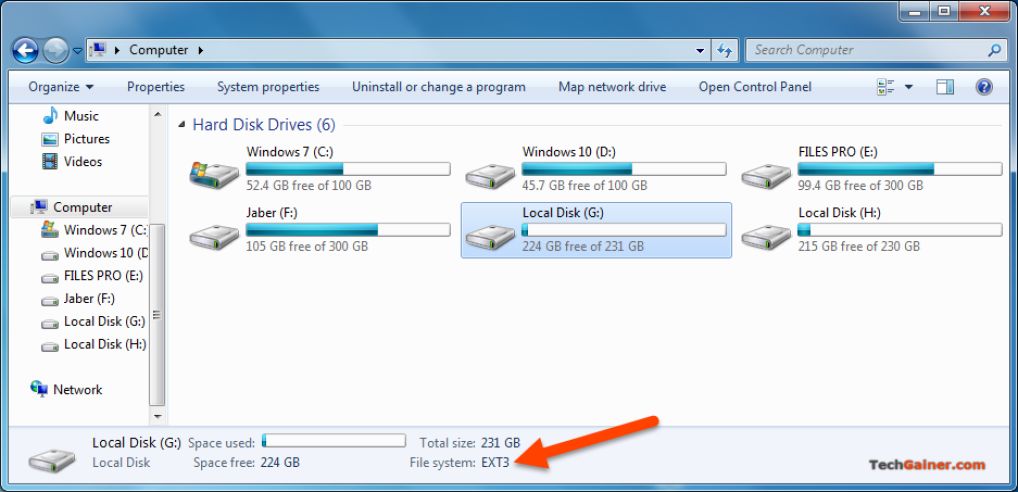
Ainsi, si vous avez un système multi-boot dual-boot ou lorsque vous pouvez basculer entre Windows et Linux à partir du menu de démarrage, vous pouvez parfois besoin d'accéder à Linux disques / des partitions. Ou croyez, vous êtes sur Windows et vous avez un disque dur ou un disque amovible qui est formatée en ext3 et maintenant vous avez besoin de lire les fichiers à l'intérieur. Ou votre système Linux est écrasé et vous devez récupérer vos fichiers importants utilisant Windows. Dans de tels cas, votre besoin de lire ces systèmes de fichiers sans avoir à changer à partir de Windows.
Si Windows n'a jamais intérêt sur les systèmes de fichiers de Linux, heureusement il ya des lecteurs tiers et d'outils pour ouvrir et lire les partitions Linux à partir de Windows. Nous passerons en revue plusieurs outils dans un futur article. Cependant, ici, nous allons utiliser un pilote de système de fichiers Linux opensource appelé Ext2Fsd qui est le seul fait d'apporter Ext2 / 3/4 soutien dans Microsoft Windows. Avec ça vous pouvez monter automatiquement des partitions Ext au démarrage ou de monter juste au moment où vous avez besoin.
Mont Linux Ext4 / 3/2 partitions dans l'Explorateur Windows en utilisant Ext2Fsd
- Télécharger Ex2Fsd de sourceforge.net/projects/ext2fsd/.
- Lors de l'installation, cochez «Faire Ext2Fsd automatiquement commencé quand des bottes de système» et a frappé Suivant et terminer la configuration. Il va démarrer automatiquement avec Windows pilote Ex2Fsd du prochain redémarrage.
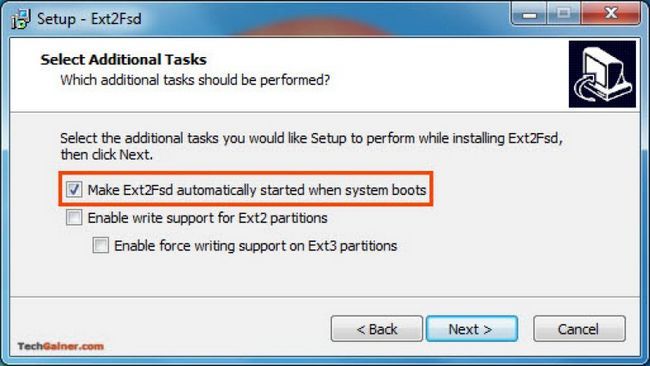
- Démarrer Ext2Fsd Volume Manager. Avec cela, vous pouvez régler le point et les réglages de montage.
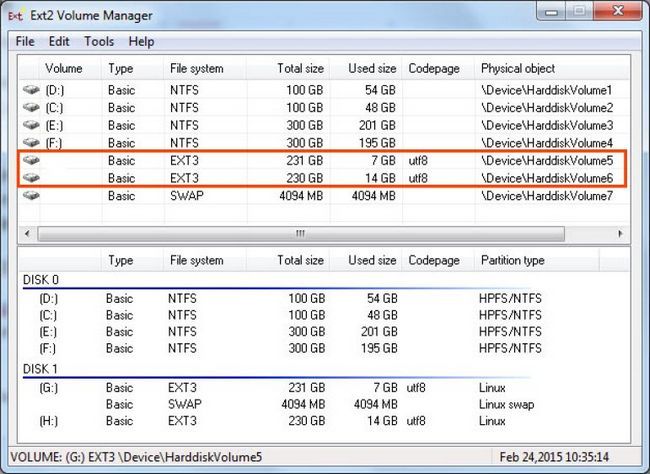
- Pour attribuer un dernier volume, double-cliquez sur la partition (ou choisissez la partition et sélectionnez Outils > Volume Management Ex2), Activer "Mountpoint pour disque fixe" et attribuer une lettre de lecteur. Frapper Appliquer puis.
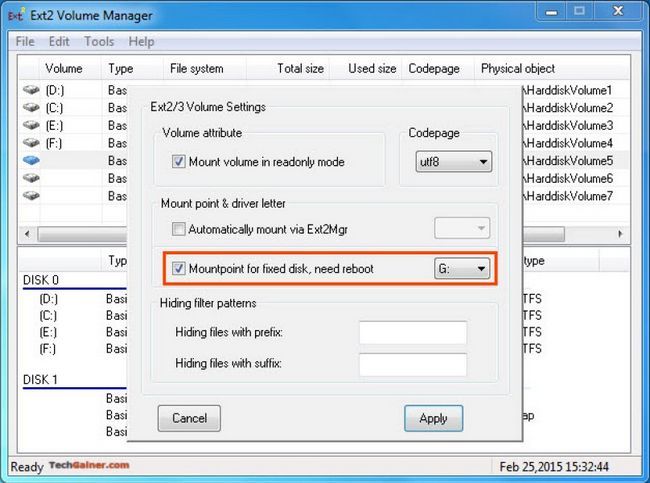
- Le prochain redémarrage de Windows, vous verrez votre partition Linux souhaitée est monté dans l'Explorateur que d'autres partitions standard.

- Vous pouvez également configurer votre nom personnalisé en renommant le nom par défaut "Disque local". C'est tout.
Note 1: Garder vos partitions Linux en lecture seule est recommandé de sorte que vous ou votre système ne pouvez pas présenter aucun dommage au système Linux.
Note 2: Si vous ne voulez pas Ext2Fsd monter automatiquement un disque dans l'Explorateur au démarrage, vous pouvez marquer "monter automatiquement via Ex2Mgr". Avec cela, la partition ne monter lorsque vous ouvrez Ex2Fsd Volume Manager comme ci-dessous:
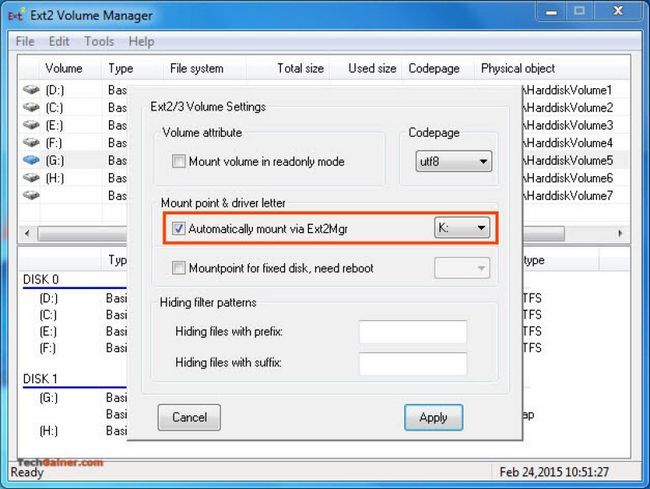
Note 3: Au moment de Ext2Fsd d'installation, si vous ne définissez le service Ex2Fsd pour démarrer automatiquement avec Windows, vous devez démarrer manuellement le service de Outils > Gestion des services > Démarrer comme ci-dessous:
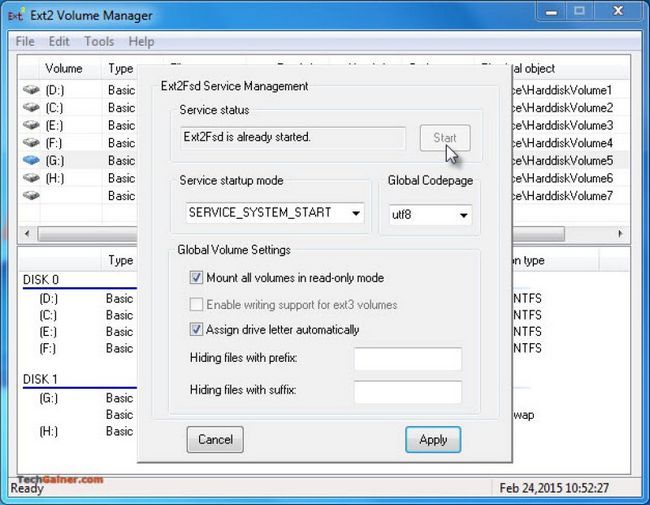
Récupération de fichiers personnels
Si vous êtes à la recherche pour accéder à vos fichiers personnels que votre stockée lorsque vous étiez sur Linux, à la tête de la maison nom comme ci-dessous:
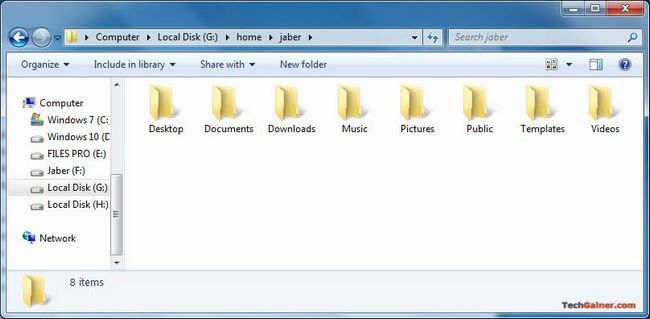
Bien que ce guide est fait sur Windows 7, Je l'ai testé sur Windows 10 et devrait également travailler sur De Windows 8.x selon ses auteurs. Être capable de voir et de lire toutes les partitions de deux OS est évidemment une fonctionnalité très pratique pour ceux qui utilisent à la fois Linux et Windows sur la même machine.
A propos Auteur
 Comment effacer facilement l'historique des documents récents dans Ubuntu et Ubuntu dérivés
Comment effacer facilement l'historique des documents récents dans Ubuntu et Ubuntu dérivés Lorsque vous naviguez sur un fichier (s), un dossier (s) ou programme (s), chaque système d'exploitation essayer de se rappeler cela et fait un rapport clair sur votre fichier informatique historique de navigation. Donc, vous devrez peut-être…
 Comment ajouter "ouverte dans le terminal" dans le contexte du gestionnaire de fichiers de ubuntu menu (clic droit)
Comment ajouter "ouverte dans le terminal" dans le contexte du gestionnaire de fichiers de ubuntu menu (clic droit) Dans un système d'exploitation basé sur Linux, Terminal est une interface qui vous pouvez utiliser pour taper et exécuter des commandes en mode texte. Ceci est équivalent à l'invite de commandes de Windows où nous écrivons commandes basées…
 Comment utiliser pushbullet dans Ubuntu et Linux Mint en utilisant un indicateur pushbullet
Comment utiliser pushbullet dans Ubuntu et Linux Mint en utilisant un indicateur pushbullet Pushbullet est un service qui vous permet d'envoyer rapidement des liens, notes, fichiers, etc. à partir de votre smartphone pour les ordinateurs de bureau, les navigateurs et vice versa. Il a aussi l'option pour refléter votre Androïde et les…
 Liens directs de téléchargement de Windows hors connexion 8.1 Update 1 fichiers (officiel)
Liens directs de téléchargement de Windows hors connexion 8.1 Update 1 fichiers (officiel) Aujourd'hui, Microsoft a publié une mise à jour majeure du nom de "Mise à jour 1 de # 8243- pour Windows 8.1 qui rend pour clavier et souris PC basés conviviale. Vous devriez être en mesure d'installer automatiquement la mise à jour 1 en…
![Comment créer et restaurer un point de restauration système sous Windows 10, 8.x, 7 et [complète] Guide xp](https://articletech.ru/uploads/blockpro/100x100/2015-08/100x100_crop_how-to-create-and-restore-a-system-restore-point_1.jpg) Comment créer et restaurer un point de restauration système sous Windows 10, 8.x, 7 et [complète] Guide xp
Comment créer et restaurer un point de restauration système sous Windows 10, 8.x, 7 et [complète] Guide xp Parfois, vous avez à tomber dans des problèmes comme, vous avez installé un programme sur votre PC Windows et juste après l'installation, le PC ou Windows commencé à se comporter anormalement juste à cause de ce programme ou vous avez juste…
![[FIX] fenêtres montrant mauvais moment dans linux-fenêtres du système dual-boot](https://articletech.ru/uploads/blockpro/100x100/2015-09/100x100_crop_[fix-windows-showing-wrong-time-in-linux-windows_1.jpg) [FIX] fenêtres montrant mauvais moment dans linux-fenêtres du système dual-boot
[FIX] fenêtres montrant mauvais moment dans linux-fenêtres du système dual-boot Si vous avez un ordinateur sur lequel un système d'exploitation Linux (Ubuntu par exemple) est à double démarrage avec Windows, vous remarquerez que, chaque fois que vous redémarrez à partir de Linux à la fenêtre, le temps d'horloge afficher…
 Comment basculer entre le menu graphique et textuel multiboot dans les fenêtres
Comment basculer entre le menu graphique et textuel multiboot dans les fenêtres Multi-boot est une procédure avec laquelle vous pouvez démarrer en plus d'un système d'exploitation de votre choix sur un seul PC. Supposons que vous avez installé Windows 8 en dual-boot avec Windows 7. Pour cela, vous aurez un menu dual-boot…
 Comment installer des fenêtres et ubuntu sur un seul PC
Comment installer des fenêtres et ubuntu sur un seul PC De nos jours, il est courant d'utiliser plusieurs systèmes d'exploitation différents sur une même machine. Il ya beaucoup de raisons différentes pour ce y compris le fait que certaines tâches informatiques sont mieux exécutées sur une…
 Google Drive sera disponible sous Linux bientôt
Google Drive sera disponible sous Linux bientôt Google Drive sera bientôt disponible sous Linux; ceci est une promesse qui a été faite la première fois en Avril 2012. Les bonnes nouvelles sont que d'un client officiel pour Linux est maintenant disponible. Fait intéressant, la solution se…
 Comment faire fonctionner Windows 10 sur mac avec VirtualBox pour Mac OS X
Comment faire fonctionner Windows 10 sur mac avec VirtualBox pour Mac OS X Bien que Windows et Apple sont deux rivaux bien connus quand il vient à OS, mais il ya des façons de combiner ces deux et mettre fin à la rivalité, au moins à votre fin. Comme les titres suggère, vous pouvez maintenant exécuter Microsoft…
 Comment installer microsoft windows 10 os - téléchargement gratuit dernières fonctionnalités
Comment installer microsoft windows 10 os - téléchargement gratuit dernières fonctionnalités Windows 10 est ici et il ya beaucoup de Windows 7, 8 ou 8.1 les utilisateurs qui veulent mettre à jour, pour profiter des nouvelles fonctionnalités que ce système d'exploitation est livré avec. Microsoft a ramené le bouton Démarrer qui a été…
 Comment faire pour accélérer un ordinateur lent - meilleurs conseils et astuces
Comment faire pour accélérer un ordinateur lent - meilleurs conseils et astuces Il est très frustrant d'avoir un ordinateur bas de gamme qui se bloque lors de l'exécution de plusieurs commandes, mais les ordinateurs haut de gamme ont tendance à courir lentement et, pour de nombreuses raisons. Les utilisateurs veulent savoir…
 Installer un système d'exploitation avec un USB bootable
Installer un système d'exploitation avec un USB bootable De temps en temps, il est conseillé de réinstaller Windows, car il commence à être lente et d'avoir des erreurs, puis l'inévitable se produit - le système d'exploitation se bloque pour de bon et vous perdez tous les fichiers que vous aviez sur…
 Décompiler, modifier et recompiler fichiers apk avec studio apk sous Windows ou Linux
Décompiler, modifier et recompiler fichiers apk avec studio apk sous Windows ou Linux Avez-vous pensé de l'édition d'un fichier APK dont vous ne disposez pas du code source? Si vous êtes quelqu'un qui est impliqué dans le développement d'applications Android ou mess avec des applications de modding ou ROM, cela est évidemment…
 Comment changer bureau 4shared emplacement de téléchargement par défaut
Comment changer bureau 4shared emplacement de téléchargement par défaut 4shared est un stockage de fichiers et le partage service en ligne gratuit. Bien qu'il n'y a pas beaucoup commune, il est populaire dans certains monde des utilisateurs. Avec un compte gratuit, 4shared offrir 15 Go d'espace libre. Ils sont…
 Comment ajouter Facebook Chat en pidgin client de messagerie instantanée
Comment ajouter Facebook Chat en pidgin client de messagerie instantanée Pidgin est un des protocal messagerie instantanée le plus populaire client multiples Chat qui permet à votre discuter avec vos amis sur les réseaux populaires, y compris le Chat Facebook, MSN, Skype, Yahoo, Gtalk, etc d'un endroit. Donc, vous ne…
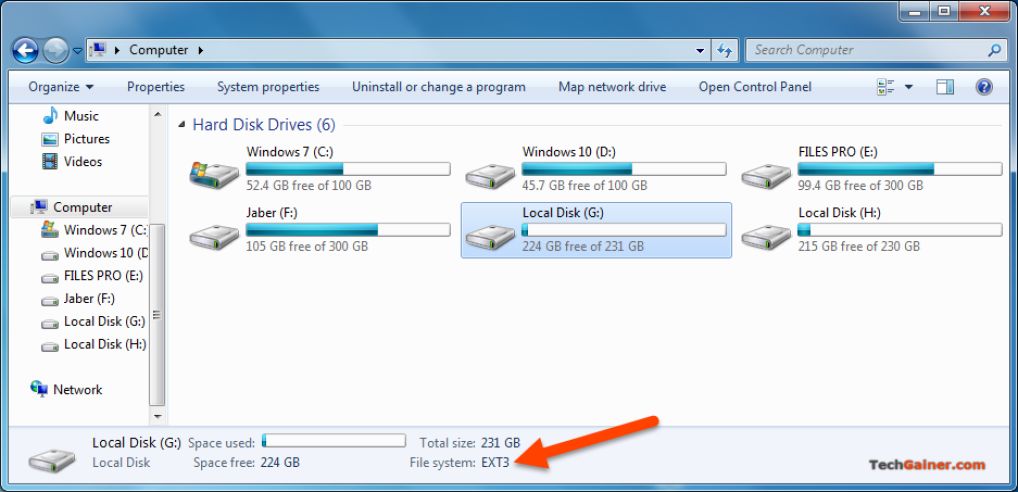
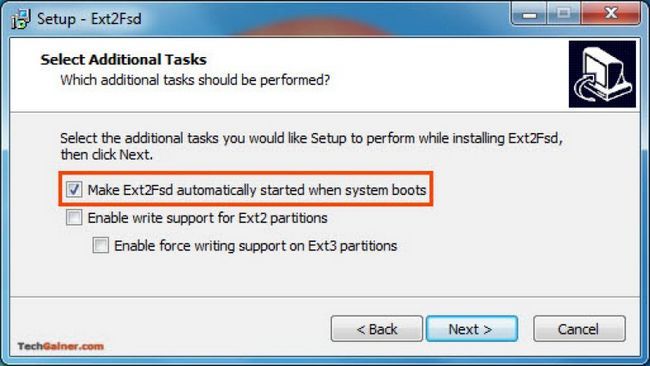
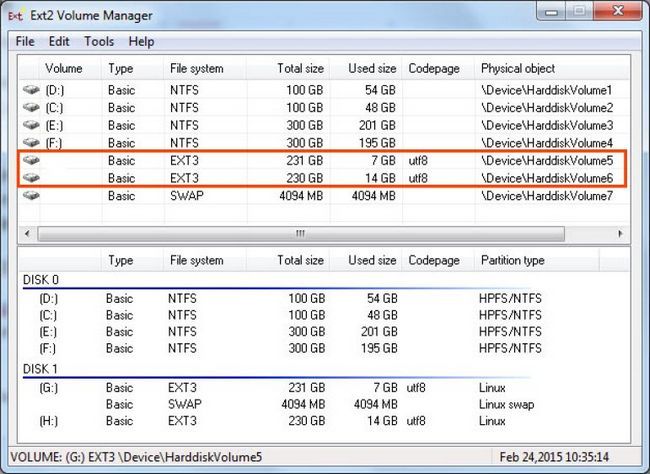
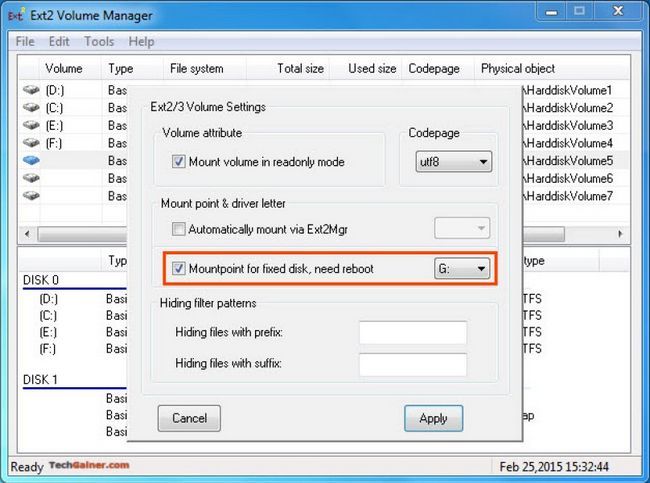

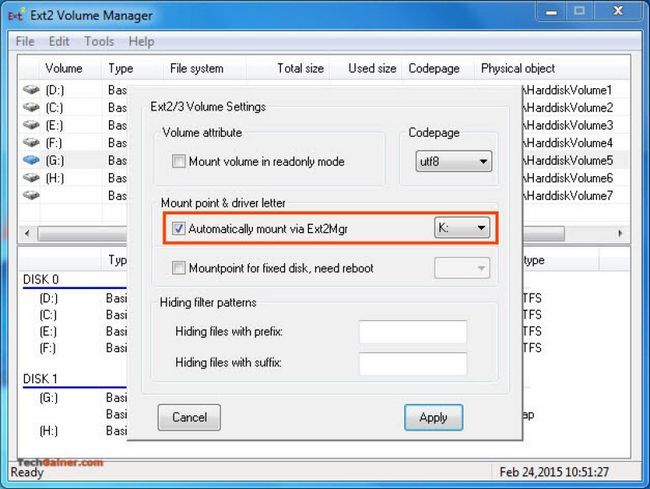
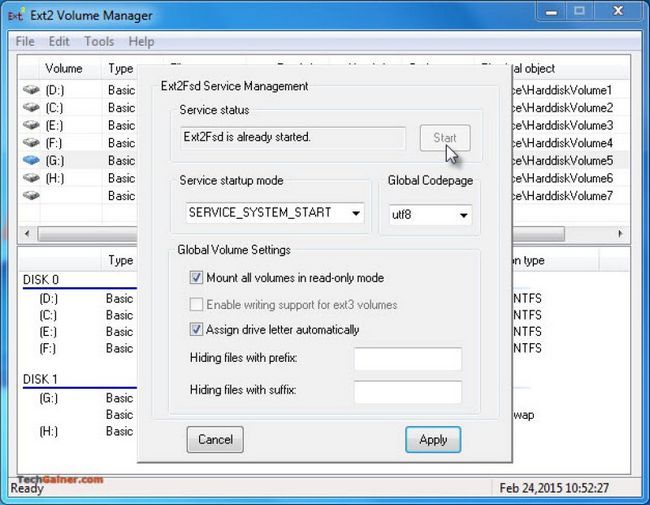
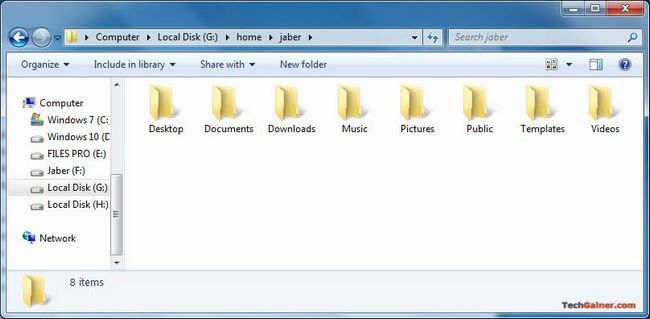





![Comment créer et restaurer des 'points de restauration système "dans Ubuntu / Linux avec timeshift [guide complet] Comment créer et restaurer des 'points de restauration système "dans Ubuntu / Linux avec timeshift [guide complet]](https://articletech.ru/uploads/blockpro/65x50/2015-08/65x50_crop_how-to-create-and-restore-system-restore-points-in_1.jpg)